Mulai cepat: Membuat grup dengan anggota dan menampilkan semua grup dan anggota
Dalam mulai cepat ini, Anda akan menyiapkan grup baru dan menetapkan anggota ke grup. Kemudian, Anda akan melihat grup organisasi dan anggota yang ditetapkan. Sepanjang panduan ini, Anda akan membuat pengguna dan grup yang dapat Anda gunakan di mulai cepat dan tutorial lainnya.
Anda dapat melihat grup dan anggota grup organisasi yang sudah ada menggunakan pusat admin Microsoft Entra. Grup digunakan untuk mengelola pengguna yang semuanya memerlukan akses dan izin yang sama untuk aplikasi dan layanan yang berpotensi dibatasi.
Prasyarat
Sebelum memulai, Anda harus:
- Memiliki langganan Azure. Jika Anda tidak memilikinya, buat akun gratis.
- Buat penyewa Microsoft Entra. Untuk informasi selengkapnya, lihat Mengakses portal dan membuat penyewa baru.
Membuat grup baru
Buat grup baru, bernama Kebijakan MDM - Barat. Untuk informasi selengkapnya tentang membuat grup, lihat Cara membuat grup dasar dan menambahkan anggota.
Tip
Langkah-langkah dalam artikel ini mungkin sedikit berbeda berdasarkan portal tempat Anda memulai.
Masuk ke pusat admin Microsoft Entra sebagai setidaknya Administrator Pengguna.
Telusuri ke Grup>Identitas>Semua grup.
Pilih Grup baru.
Selesaikan opsi di halaman Grup :
- Nama grup: Ketik Kebijakan MDM - Barat
- Jenis keanggotaan: Pilih Ditetapkan.

Pilih Buat.
Buat pengguna baru
Pengguna harus ada sebelum ditambahkan sebagai anggota grup, jadi Anda harus membuat pengguna baru. Untuk mulai cepat ini, kami telah menambahkan pengguna bernama Alain Charon. Periksa tab "Nama domain kustom" terlebih dahulu agar nama domain terverifikasi untuk membuat pengguna. Untuk informasi selengkapnya tentang membuat pengguna, lihat Cara menambahkan atau menghapus pengguna.
Telusuri ke Pengguna>Identitas>Semua pengguna.
Pilih Pengguna>baru Buat pengguna baru.

Melengkapi halaman Pengguna:
- Nama prinsipal pengguna: Ketik alain@contoso.com.
- Nama tampilan: Ketik Alain Charon.
Salin kata sandi yang dibuat secara otomatis yang disediakan dalam kotak Kata Sandi, lalu pilih Buat.
Menambahkan anggota grup
Setelah Anda memiliki grup dan pengguna, Anda dapat menambahkan Alain Charon sebagai anggota ke grup Kebijakan MDM - Barat. Untuk informasi lebih lanjut terkait menambahkan anggota grup, lihat artikel Mengelola grup.
- Telusuri ke Grup>Identitas>Semua grup.
- Pilih grup kebijakan MDM - Barat yang dibuat sebelumnya.
- Dari halaman Gambaran Umum Kebijakan MDM - Barat, pilih Anggota.
- Pilih Tambahkan anggota, lalu cari dan pilih Alain Charon.
- Memilih Pilih.
Melihat semua grup
Anda dapat melihat semua grup untuk organisasi Anda di halaman Grup - Semua grup .
Telusuri ke Grup>Identitas>Semua grup.
Halaman Semua grup muncul, memperlihatkan semua grup aktif Anda.
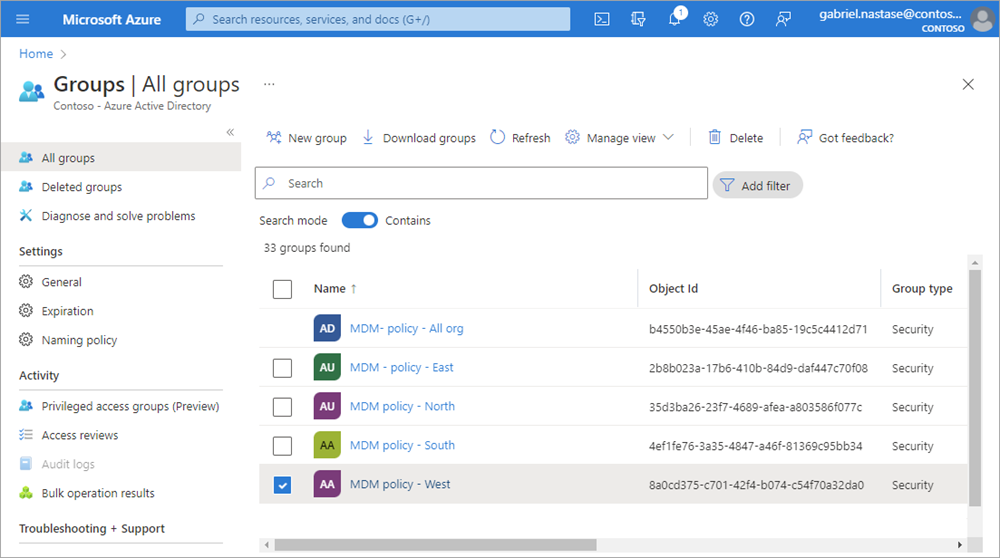
Mencari grup
Cari halaman Semua grup untuk menemukan grup Kebijakan MDM – Barat .
Telusuri ke Grup>Identitas>Semua grup.
Dari halaman Semua grup , ketik MDM ke dalam kotak Pencarian .
Hasil pencarian muncul di bagian kotak Pencarian, termasuk grup Kebijakan MDM - Barat.
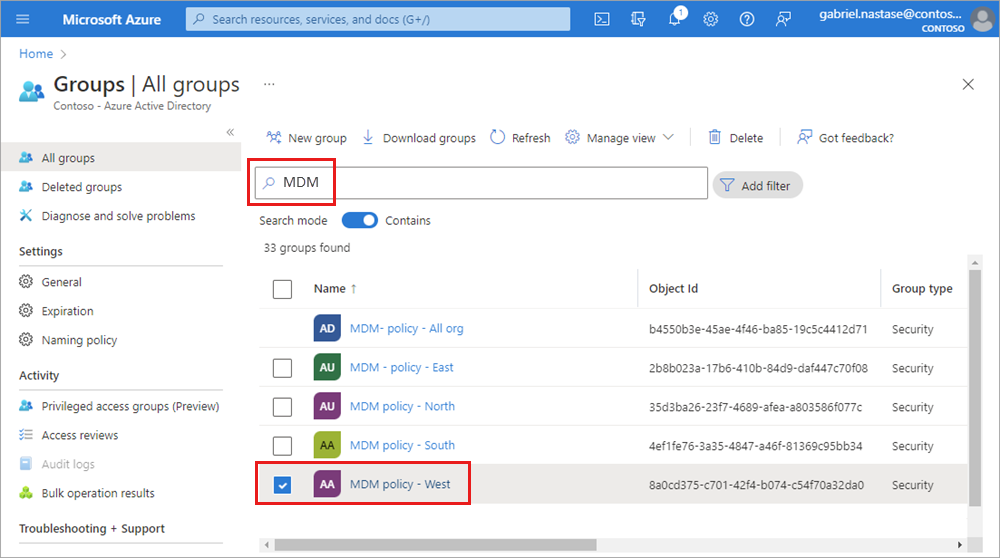
Pilih grup Kebijakan MDM – Barat.
Lihat info grup tentang halaman Gambaran Umum Kebijakan MDM - Barat, termasuk jumlah anggota grup itu.
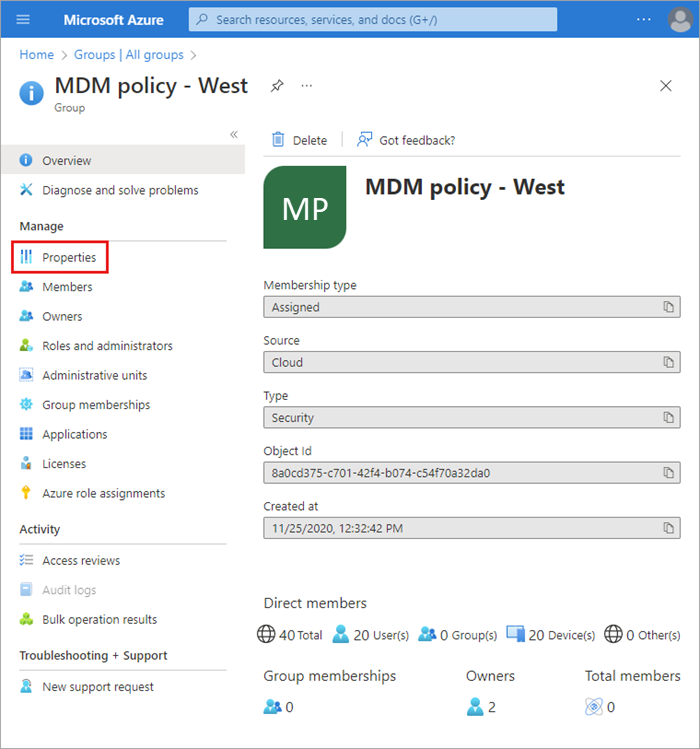
Melihat anggota grup
Setelah menemukan grup, Anda dapat melihat semua anggota yang ditetapkan.
Pilih Anggota dari area Kelola, lalu tinjau daftar lengkap nama anggota yang ditetapkan ke grup tertentu tersebut, termasuk Alain Charon.
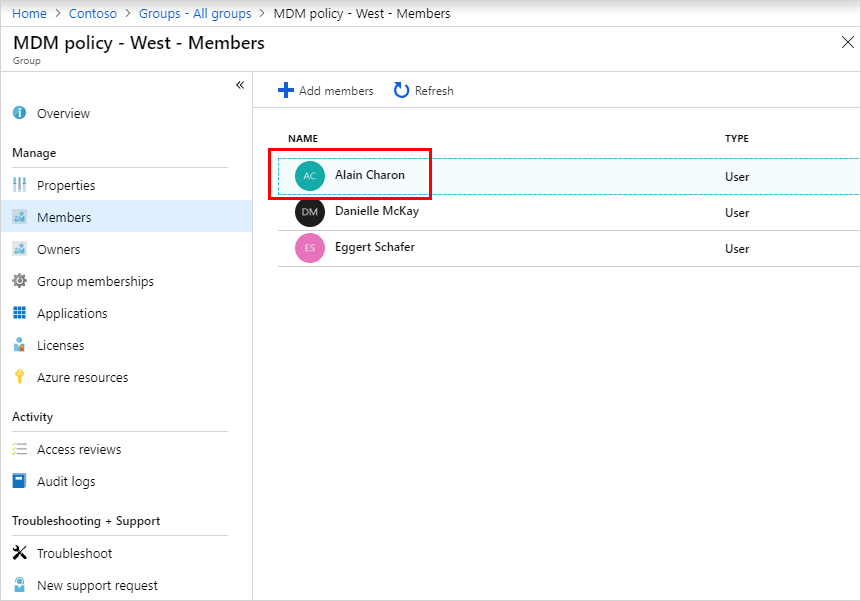
Membersihkan sumber daya
Grup yang baru saja Anda buat digunakan di artikel lain dalam dokumentasi ini. Namun, jika Anda lebih suka untuk tidak menggunakan grup ini, Anda bisa menghapusnya sekaligus dengan anggota yang ditetapkan dengan menggunakan langkah-langkah berikut:
Telusuri ke Grup>Identitas>Semua grup.
Pada halaman Semua grup , cari grup Kebijakan MDM - Barat .
Pilih grup Kebijakan MDM – Barat.
Halaman Gambaran Umum Kebijakan MDM - Barat muncul.
Pilih Hapus.
Grup dan anggota terkait akan dihapus.
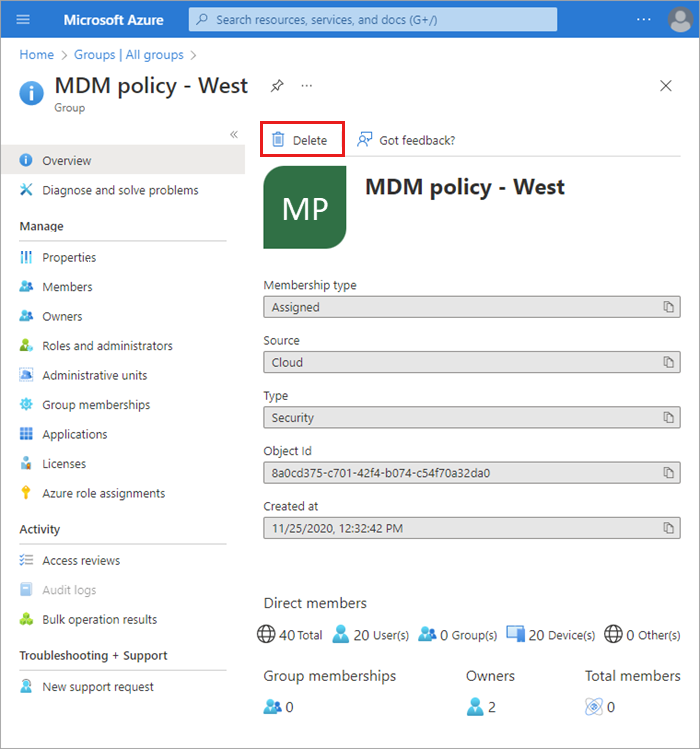
Penting
Ini tidak menghapus pengguna Alain Charon, hanya keanggotaannya di grup yang dihapus.
Untuk menghapus pengguna uji Anda: Telusuri ke Pengguna>Identitas>Semua pengguna memilih pengguna uji Anda dan pilih Hapus.
Langkah berikutnya
Lanjutkan ke artikel berikutnya untuk mempelajari cara mengaitkan langganan ke direktori Anda.
